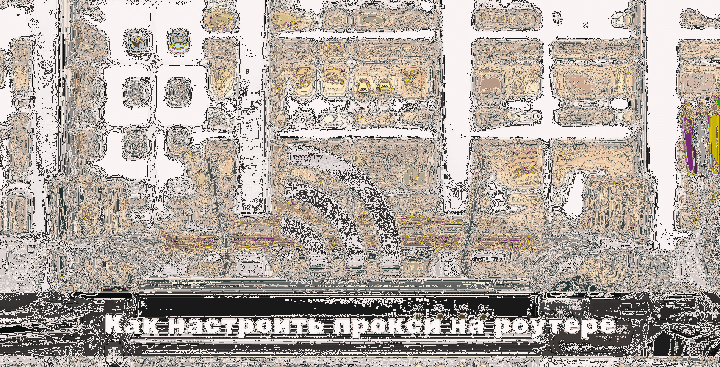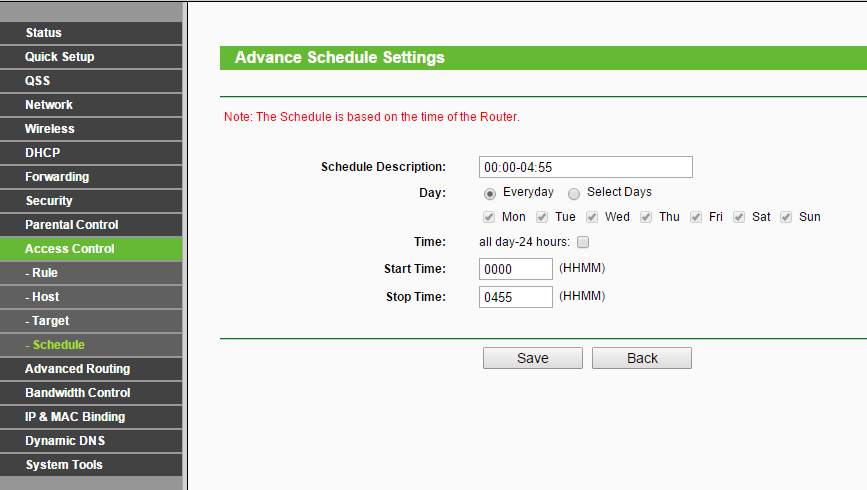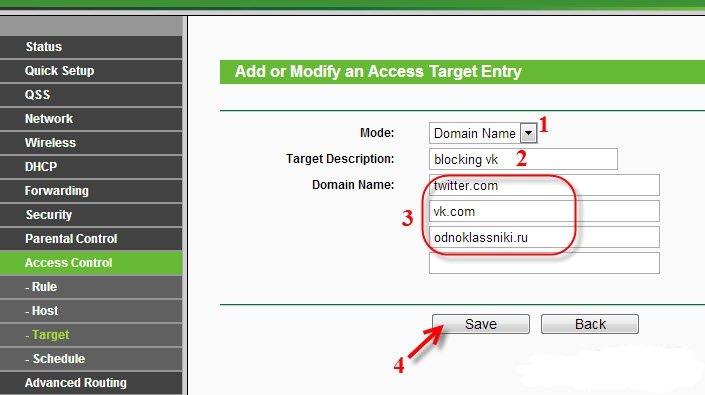Оказывается, на беспроводном роутере возможно заблокировать ТикТок – знаете как? Постоянное зависание сотрудников на работе в соцсетях, школьники, прожигающие там жизнь. Все это звенья одной цепи. Решить вопрос возможно кардинально, внеся изменения в базовые настройки маршрутизатора. Серьезных сложностей возникнуть не должно, если действовать по инструкции, делать все правильно.
TP-Link
Данная марка является одной из самых распространенных. Есть как поклонники TP-Link, так и противники. Отличаются легкостью настройки, неприхотливы, имеют русифицированное меню. Поэтому часто работа с «типилинком» приводится в качестве примера. Отключить доступ к ТикТоку, а также любым другим соцсетям (ВК или Одноклассникам), получится раз и навсегда. В этот же перечень можно включить любой другой сайт, это подходит для небольших компаний, где требуется закрыть определенные ресурсы для сотрудников.
Причем ограничения не действуют на прочие, разрешенные, страницы. А рекомендации сработают абсолютно для всех моделей TP-Link.
На старой прошивке
Отключение Tik-Tok на роутере со «старой» прошивкой не составляет проблем. Причем блокировка сработает на всех устройствах, которые подключены к сети: игровые консоли, смартфоны, планшеты, компьютеры. А это большой плюс. То есть с помощью нехитрых процедур можно один раз обрубить доступ к нежелательным сайтам.
Разработчики Tp-Link предусмотрели 2 варианта решения вопроса с ТикТоком:
- Ограничение (контроль) доступа.
- Родительский контроль.
Будет рассматриваться первый вариант, поскольку нас интересует возможность блокирования определенного ресурса, а не контроль за доступом к нему. Данный способ сработает с моделями 740ND, 741N, 841N, 843ND, 842ND, 8968 и рядом других.
Сначала нужно попасть на страницу управления роутером («админку»). Маршрутизатор подключается к сети, а к нему, с помощью штатного кабеля, нужно присоединить ПК. Способ этот испытанный, он многократно описан в инструкциях разработчика, не должен вызвать трудностей.
По умолчанию компанией Tp-Link используются 2 сетевых адреса: 192.168.0.1 или 192.168.1.1. Один из них нужно набрать в адресной строке браузера (не важно, какого). Далее происходит переход непосредственно к панели управления. Появится диалоговое окно интерфейса, в котором нужно ввести имя пользователя и пароль. Если их не меняли, то это admin/admin.
Данный этап невозможно обойти, он важен при изменении настроек маршрутизатора. Если вход прошел удачно, то остается найти в расположенном вертикально перечне функций «Контроль доступа» («Access Control»). В контекстном меню выбирается позиция «Цель» («Target»).
Откроется еще одна мини-панель, где нужно добавить («Add New») сайты, которые требуется заблокировать. На вкладке «Режим» («Mode») нужно выбрать «Имя домена» («Domain Name»). Так ограничение будет установлено для конкретного доменного ресурса. В строке «Описание» («Target Description») пишем «blocking tik tok».
Далее в «Имени домена» («Domain Name») указывается tiktok.com. Остается сохранить изменения, нажав кнопку «Save». В данном процессе есть пара ключевых моментов. Если изменялись логин или пароль, то вводятся конкретно данные параметры, а не принятые по умолчанию. Не получается вспомнить – следует выполнить сброс до заводских настроек.
Новая прошивка
В обновленном русифицированном ПО «типилинков» блокировка осуществляется несколько иначе. После входа в панель роутера сразу же переходим к «Быстрой настройке». Затем нажимаются «Контроль доступа», «Цель», «Настройка цели», «Имя цели», «Добавить новую». Далее, как в предыдущем случае, в конце обязательно сохранить внесенные изменения.
Zyxel Keenetic на старой и новой прошивке
К глубочайшему сожалению, создатели маршрутизаторов Zyxel не предусмотрели в устройствах блокировок для конкретных сайтов штатными методами. Только отдельные устройства, например, смартфоны, ноутбуки, целая группа гаджетов. Это выполняется в меню «Домашняя сеть». Чтобы все-таки справиться с ТикТоком, придется установить дополнительно ПО – SkyDNS и Яндекс DNS. В новых роутерах сервисы встроены в оболочку.
Причем SkyDNS больше подходит для наших целей. А если маршрутизатор совсем старый, и данную программу установить невозможно, то вопрос автоматически снимается. Рассмотрим более позитивный вариант. После входа в «админку» Zyxel Keenetic, на закладке «Безопасность» находим «SkyDNS». Но не так все просто: прежде чем что-то блокировать, следует зарегистрироваться на сайте программы.
Процесс стандартный: указывается и-мэйл, пароль, выбирается тариф. Далее пользователь автоматически перенаправляется в личный кабинет, где и будут производиться все настройки с блокировкой ТикТока. Затем нужно настроить фильтры. Если нет желания долго возиться, можно нажать кнопку «Заблокировать все соцсети». Программа ликвидирует доступ к ВК, Одноклассникам, ТикТоку и другим.
Тонкая настройка подразумевает переход к вкладке «Домены», а затем добавление в раздел «Черный список» нужно адреса (tiktok.com).
ASUS
В компании Asus пошли по другому пути. Разработчики предлагают блокировать нежелательные сайты по ключевым словам или адресам (URL). Другие варианты не предусмотрены. И для ресурсов с https-протоколом это не сработает.
D-Link
Для D-Link возможна блокировка по URL (настройка фильтра), которая не действует на сайты с https. Для данной категории следует использовать межсетевой экран. И уже там внести требуемое имя ресурса (ТикТок).
Блокировка тиктока через роутер
N0LD0R
Пользователь
Регистрация:
26.03.2016
Сообщения: 468
Рейтинг: 294
Регистрация:
26.03.2016
Сообщения: 468
Рейтинг: 294
у младшей сестренки тикток головного мозга, слишком много времени проводит в этом приложении
какие там могут быть адреса, чтобы заблокировать приложение через телефон?
это не помогает
lexani4321
Пользователь
Регистрация:
28.03.2018
Сообщения: 13023
Рейтинг: 4063
Регистрация:
28.03.2018
Сообщения: 13023
Рейтинг: 4063
https://www.site24x7.com/public/t/results-1543866586073.html
BackTrack
Пользователь
Регистрация:
28.03.2013
Сообщения: 33501
Рейтинг: 6214
Регистрация:
28.03.2013
Сообщения: 33501
Рейтинг: 6214
N0LD0R сказал(а):↑
у младшей сестренки тикток головного мозга, слишком много времени проводит в этом приложении
какие там могут быть адреса, чтобы заблокировать приложение через телефон?
это не помогает
Нажмите, чтобы раскрыть…
hosts подправь если телефон рутованый — и никаких проблем
Sudjiro
Пользователь
Регистрация:
17.12.2011
Сообщения: 18571
Рейтинг: 6282
Регистрация:
17.12.2011
Сообщения: 18571
Рейтинг: 6282
Можно на телефоне контроль поставить
N0LD0R
Пользователь
Регистрация:
26.03.2016
Сообщения: 468
Рейтинг: 294
Регистрация:
26.03.2016
Сообщения: 468
Рейтинг: 294
lexani4321 сказал(а):↑
Нажмите, чтобы раскрыть…
не помогло(
BackTrack сказал(а):↑
hosts подправь если телефон рутованый — и никаких проблем
Нажмите, чтобы раскрыть…
неа, не рутованный
Sudjiro сказал(а):↑
Можно на телефоне контроль поставить
Нажмите, чтобы раскрыть…
она телефон попросту мне не даст
lexani4321
Пользователь
Регистрация:
28.03.2018
Сообщения: 13023
Рейтинг: 4063
Регистрация:
28.03.2018
Сообщения: 13023
Рейтинг: 4063
N0LD0R сказал(а):↑
Нажмите, чтобы раскрыть…
Покажи фул настройки фильтра.
А вообще вполне реально что сайты с ssl(крч https://www.sitename.com/) ваще так не блокаются.
Razoreater
Пользователь
Регистрация:
09.10.2012
Сообщения: 4209
Рейтинг: 2191
Регистрация:
09.10.2012
Сообщения: 4209
Рейтинг: 2191
Сестренка твоя накатит orbot/любой впн или просто будет юзать мобильный интернет.
Тебе оно надо? Просто поговори, запретами ты ничего не добьешься.
S30N1K
Пользователь
Регистрация:
24.09.2014
Сообщения: 7123
Рейтинг: 4836
Нарушения: 65
Регистрация:
24.09.2014
Сообщения: 7123
Рейтинг: 4836
Нарушения: 65
А потом она перекроет тебе доступ к этому сайту
m0pcbplashe
Пользователь
Регистрация:
14.02.2018
Сообщения: 993
Рейтинг: 1006
Регистрация:
14.02.2018
Сообщения: 993
Рейтинг: 1006
N_tony
Пользователь
Регистрация:
08.08.2014
Сообщения: 393
Рейтинг: 55
Регистрация:
08.08.2014
Сообщения: 393
Рейтинг: 55
N0LD0R сказал(а):↑
у младшей сестренки тикток головного мозга, слишком много времени проводит в этом приложении
какие там могут быть адреса, чтобы заблокировать приложение через телефон?
это не помогает
Нажмите, чтобы раскрыть…
Уголовка, без рофлов. Отец залез на страницу малолетней дочери чекнуть с кем она общается и писал от ее имени, дочь обратилась в полицию, отца не закрыли только потому, что дочь отозвала заявление. Ваши действия будут инкриминированы по другой статье, но не суть
RapemanTV
Пользователь
Регистрация:
22.11.2015
Сообщения: 25840
Рейтинг: 6364
Нарушения: 20
Регистрация:
22.11.2015
Сообщения: 25840
Рейтинг: 6364
Нарушения: 20
Razoreater сказал(а):↑
Сестренка твоя накатит orbot/любой впн или просто будет юзать мобильный интернет.
Тебе оно надо? Просто поговори, запретами ты ничего не добьешься.
Нажмите, чтобы раскрыть…
Ну тип я не думаю что она додумается до этого юзая тикток…
Bratishkabrat
Пользователь
Регистрация:
21.11.2016
Сообщения: 40997
Рейтинг: 47100
Нарушения: 105
Регистрация:
21.11.2016
Сообщения: 40997
Рейтинг: 47100
Нарушения: 105
N_tony сказал(а):↑
Уголовка, без рофлов. Отец залез на страницу малолетней дочери чекнуть с кем она общается и писал от ее имени, дочь обратилась в полицию, отца не закрыли только потому, что дочь отозвала заявление. Ваши действия будут инкриминированы по другой статье, но не суть
Нажмите, чтобы раскрыть…
Это было в СНГ или во вселенной марвел?
N0LD0R
Пользователь
Регистрация:
26.03.2016
Сообщения: 468
Рейтинг: 294
Регистрация:
26.03.2016
Сообщения: 468
Рейтинг: 294
lexani4321 сказал(а):↑
Покажи фул настройки фильтра.
А вообще вполне реально что сайты с ssl(крч https://www.sitename.com/) ваще так не блокаются.
Нажмите, чтобы раскрыть…
бла, только что удалил те запросы с твоего сайта, нашел другие, их добавил, все равно работает
Спойлер
Razoreater сказал(а):↑
Сестренка твоя накатит orbot/любой впн или просто будет юзать мобильный интернет.
Тебе оно надо? Просто поговори, запретами ты ничего не добьешься.
Нажмите, чтобы раскрыть…
не сможет, не шарит в плей маркете
m0pcbplashe сказал(а):↑
Нажмите, чтобы раскрыть…
ну, понимаешь, проводить полдня в тиктоке это ненормально
N_tony
Пользователь
Регистрация:
08.08.2014
Сообщения: 393
Рейтинг: 55
Регистрация:
08.08.2014
Сообщения: 393
Рейтинг: 55
Bratishkabrat сказал(а):↑
Это было в СНГ или во вселенной марвел?
Нажмите, чтобы раскрыть…
Это было в реальной жизни. Реальная жизнь дальше вашего монитора, Сударь
Sudjiro
Пользователь
Регистрация:
17.12.2011
Сообщения: 18571
Рейтинг: 6282
Регистрация:
17.12.2011
Сообщения: 18571
Рейтинг: 6282
N0LD0R сказал(а):↑
у младшей сестренки тикток головного мозга, слишком много времени проводит в этом приложении
какие там могут быть адреса, чтобы заблокировать приложение через телефон?
это не помогает
Нажмите, чтобы раскрыть…
дак а какой роутер то?
Tamm
Пользователь
Регистрация:
07.10.2018
Сообщения: 15189
Рейтинг: 15951
Нарушения: 40
Регистрация:
07.10.2018
Сообщения: 15189
Рейтинг: 15951
Нарушения: 40
Стараниями брата с тиктока на двач подсядет.
N_tony сказал(а):↑
Уголовка, без рофлов. Отец залез на страницу малолетней дочери чекнуть с кем она общается и писал от ее имени, дочь обратилась в полицию, отца не закрыли только потому, что дочь отозвала заявление.
Нажмите, чтобы раскрыть…
Кул стори, боб.
Какое основание для возбуждение дела ?
BackTrack
Пользователь
Регистрация:
28.03.2013
Сообщения: 33501
Рейтинг: 6214
Регистрация:
28.03.2013
Сообщения: 33501
Рейтинг: 6214
lexani4321 сказал(а):↑
А вообще вполне реально что сайты с ssl(крч https://www.sitename.com/) ваще так не блокаются.
Нажмите, чтобы раскрыть…
Насколько я помню — ты прав.
И блочить только через hosts и брандмаузеры
Tamm сказал(а):↑
Стараниями брата с тиктока на двач подсядет.
Нажмите, чтобы раскрыть…
Эскобар
______________________
модель роутера какая?
N0LD0R
Пользователь
Регистрация:
26.03.2016
Сообщения: 468
Рейтинг: 294
Регистрация:
26.03.2016
Сообщения: 468
Рейтинг: 294
Sudjiro сказал(а):↑
Нажмите, чтобы раскрыть…
tp-link archer c20
N_tony
Пользователь
Регистрация:
08.08.2014
Сообщения: 393
Рейтинг: 55
Регистрация:
08.08.2014
Сообщения: 393
Рейтинг: 55
Tamm сказал(а):↑
Стараниями брата с тиктока на двач подсядет.
Кул стори, боб. Какое основание для возбуждение дела ?
Нажмите, чтобы раскрыть…
Не имею юридического образования, но любое вредоносное вмешательство в работу сетей и устройств, которое затрагивает интересы и свободы других это уже статья
З.Ы. У нас эта статья именуется как «Компьютерный саботаж»
Morphling_
Пользователь
Регистрация:
17.05.2019
Сообщения: 3067
Рейтинг: 1326
Регистрация:
17.05.2019
Сообщения: 3067
Рейтинг: 1326
Пытаешься в тихую ей запретить сидеть там где она хочет, ты не лучше тиктокеров
Регистрация:
06.12.2019
Сообщения: 286
Рейтинг: 38
Зачем? Я в тик токе пилю рофл видосы по доке 2 и планирую в будущем монетизировать
кому интересно @vadywa.qu
Sudjiro
Пользователь
Регистрация:
17.12.2011
Сообщения: 18571
Рейтинг: 6282
Регистрация:
17.12.2011
Сообщения: 18571
Рейтинг: 6282
N0LD0R сказал(а):↑
у младшей сестренки тикток головного мозга, слишком много времени проводит в этом приложении
какие там могут быть адреса, чтобы заблокировать приложение через телефон?
это не помогает
Нажмите, чтобы раскрыть…
https://www.tp-link.com/ru/support/faq/1724/
По этому гайду делал?
N0LD0R
Пользователь
Регистрация:
26.03.2016
Сообщения: 468
Рейтинг: 294
Регистрация:
26.03.2016
Сообщения: 468
Рейтинг: 294
Morphling_ сказал(а):↑
Пытаешься в тихую ей запретить сидеть там где она хочет, ты не лучше тиктокеров
Нажмите, чтобы раскрыть…
ну да, пусть лучше 10 летняя девочка 9 часов в день сидит в тиктоке
m0pcbplashe
Пользователь
Регистрация:
14.02.2018
Сообщения: 993
Рейтинг: 1006
Регистрация:
14.02.2018
Сообщения: 993
Рейтинг: 1006
N0LD0R сказал(а):↑
ну да, пусть лучше 10 летняя девочка 9 часов в день сидит в тиктоке
Нажмите, чтобы раскрыть…
на дваче и д2ру куда лучше, понимаю
Oregon
Пользователь
Регистрация:
10.09.2018
Сообщения: 4736
Рейтинг: 2019
Нарушения: 109
Регистрация:
10.09.2018
Сообщения: 4736
Рейтинг: 2019
Нарушения: 109
Жаль твою сестрёнку,ничего хорошего из неё уже не вырастет
Тема закрыта
-
Заголовок
Ответов Просмотров
Последнее сообщение
-
bplr
09 Oct 2023 в 23:34Сообщений: 2
09 Oct 2023 в 23:34 -
Сообщений: 2
09 Oct 2023 в 23:28 -
Juda
09 Oct 2023 в 22:43Сообщений: 14
09 Oct 2023 в 22:43Сообщений:14
Просмотров:37
-
Сообщений: 3
09 Oct 2023 в 22:41Сообщений:3
Просмотров:18
-
Сообщений: 3
09 Oct 2023 в 22:29Сообщений:3
Просмотров:14
Для многих пользователей актуальна блокировка некоторых сайтов. Одни хотят ограничить детей от траты времени в Интернете, другие – блокируют доступ на развлекательные ресурсы н работе. Причин много, однако вопрос о том – как же заблокировать сайт, а именно приложение Тик Ток на через роутер?
Задача упрощается, если используется роутер Wi – Fi. В таком случае блокировка не займет много времени. Заблокировать тик ток на роутере достаточно просто, вне зависимости от его модели.
Содержание
- Плюсы и минусы блокировки через роутер
- Блокируем Тик ток на роутере TP-Link.
- Как заблокировать Тик ток на маршрутизаторе D-Link.
- Блокировка через роутер Asus.
- Zyxel Keenetic и блокировка Тик ток.
Плюсы и минусы блокировки через роутер
Такой способ блокировки имеет свои положительные и отрицательные стороны.
Положительные:
- Зная, как блокировать сайты через роутер, разрешается настроить блокировку для одного компьютера или мобильного устройства, группы устройств и всей сети.
- Такая блокировка надежнее, чем через Hosts – пользователю сложнее самому восстановить доступ, если его устройство напрямую не подключено к роутеру, и он не знает пароль от него. Разрешается сделать чтобы в настройки роутера мог входить только один человек, изменив пароль для входа. Если блокировка была поставлена через сам компьютер, то его разблокировать не составит труда.
- Простота операции. Не нужно хорошо разбираться в компьютере – достаточно следовать поэтапным инструкциям.
- Доступ будет закрыт для всех устройств, которые входят в Сеть через W-Fi.
Отрицательные:
- Блокировка сайта через роутер может снизить скорость передачи данных на незаблокированных ресурсах.
Процесс блокировки ТикТока и других приложений практически никак не отображается на работе браузера. Однако не исключены замедления в загрузке страниц, но встречается это достаточно редко.
Любые действия по блокировке роутера начинаются с того, что необходимо войти в его меню настроек. Это разрешается сделать, войдя в любой браузер и вбив в его адресную строку: 192.168.0.1 или 192.168.1.1. После этого откроется панель, куда нужно ввести логин и пароль. По умолчанию это admin admin.
Войдя в меню, требуется заняться непосредственно блокировкой сайта.
У кого роутер от TP-Link, могут блокировать как один сайт, так и несколько. Возможность ограничения доступа как для одного устройства, так и для целой группы.
Войдя в меню роутера, что бы заблокировать приложение tiktok через роутер, нужно создать список сайтов, доступ к которым будет ограничен. Для этого нужно нажать кнопку Acces Control, в выпавшем списке открыть target. Выбрите Add New. В открывшемся списке нажать на Mode, и выбрать Domain name. В поле вбить команду – blocking TikTok. Сохранить, нажав Save.
Так создаются целые списки сайтов, которые нужно заблокировать на роутере и пользоваться ими при необходимости.
Список сайтов для блокировки готов, но они еще открыты для доступа. Для завершения нужно проделать манипуляции:
- Перейти в Access Control.
- Выбрать Rule/
- Поставить значок напротив Enable Internet Access Control.
- Нажать Save и вернуться к Add new.
- В поле Rule name ввести blocking TikTok.
- Выбрать устройство, для которого заблокирован доступ, в Hosts.
- Выберите созданный ранее список сайтов в окне Target (процедура обязательная).
- Разрешается настроить время, в которое доступ для блокированного ресурса будет недоступен. К примеру, с 9.00 до 21.00.
- Нажать Save.
Блокировка тик тока произведена успешно, теперь он находится в черном списке программ.
Как заблокировать Тик ток на маршрутизаторе D-Link.
Как и на любом другом роутере, для начала работы нужно войти в меню маршрутизатора. Это сделайте, войдя в любой браузер и вбив в адресную строку: 192.168.0.1 или 192.168.1.1. Пароль по умолчанию: admin admin. Выполняя поставленные задачи в точном порядке, не меняя местами, быстро заблокируете аккаунт.
Для блокировки проделайте шаги:
- После перехода в меню роутера выбрать Advanced, а затем Filter.
- Поставить значок напротив Domain Blocking. Эта функция отвечает за блокировку сайтов.
- Откроется окно, в котором нужно та же поставить галочку напротив надписи Allow users to access all domains except «Blocked Domains». В поле ввода потребуется вбить TikTok и затем нажать кнопку Apply.
- Роутер сам перезагрузиться, и после возобновления работы в окошке появится адрес, который ранее прописали как запрещенный.
- При попытке перехода на этот сайт с любого устройства будет выдаваться ошибка.
- Когда потребуется снять блокировку, в окне Domain Blocking нужно выбрать сайт и нажать кнопку Delete.
На роутере D-Link достаточно просто внести блокировку для ТикТока.
Блокировка через роутер Asus.
Тем, у кого установлен данный роутер, повезло – на нем проще и быстрее всего совершить блокировку любого сайта.
Войдя в меню роутера через браузер с помощью адресную строку: 192.168.0.1 или 192.168.1.1 и введя пароль admin admin можно приступать к блокировке ТикТока:
- Войти в меню, выбрать брандмауэр.
- Открыть «Фильтр URL-адресов».
- Включить, поставив значок в соответствующем поле.
- Написать адрес сайта в выпавшую строку и нажать плюс.
- Перезагрузить роутер.
Теперь ТикТок заблокирован на этом роутере для всех устройств.
Zyxel Keenetic и блокировка Тик ток.
В прошивке этого роутера прописаны два протокола, которые отвечают за безопасность работы в Сети. Для блокировки ТикТока понадобится один из них – SkyDNS. У этих программ есть особенность – некоторые их сервисы платные.
Как заблокировать Тик Ток на этом роутере:
- Войдя в меню, выбрать вкладку «безопасность», нажать на SkyDNS..
- Откроется окно для регистрации на сайте. На нем нужно зарегистрироваться, выбрав подходящий тариф.
- В личном кабинете зайти в «Фильтры», выбрать «Домены».
- Зайти в «Домены», и написать в строке адрес ТикТока.
- Добавить.
- Вернуться в настройки роутера, выбрать SkyDNS.
- Войти в личный кабинет, используя данные для регистрации, указанные ранее.
- Выбрать значком функцию «Включить».
- Нажать «Применить».
Сайт заблокирован, и при переходе на него будет выдаваться ошибка.
( 24 оценки, среднее 2 из 5 )
Как настроить прокси-сервер на роутере
Существует множество способов настройки доступа в Интернет с помощью прокси-сервера. Это и программные, и аппаратные решения.
Использование прокси-сервера для доступа к сети можно настроить отдельно для программы или приложения, веб-сайта, браузера, а также в операционной системе на различных устройствах: настольных компьютерах, планшетах, ноутбуках, смартфонах.
Один из наиболее эффективных способов настройки прокси-сервера — это настроить его с помощью маршрутизатора. В этой статье мы рассмотрим основные преимущества использования роутера для выхода в Интернет через прокси-сервер, а также механизм реализации этого решения (пошагово).
Минусы и плюсы выборочного обхода блокировок
Минус предложенного метода в том, что все операции нужно делать вручную. Что несложно сделать для одного или пары сайтов, даже если у них несколько IP адресов. Но если вам необходимо получить доступ к десяткам сайтов, то приготовьтесь к большой кропотливой работе.
Если сайт сменит свой IP адрес, то все настройки нужно будет повторить уже для нового адреса. Если сайт часто меняет адреса, то процедура настройки маршрутизации превратится в кошмар.
Плюс описанного метода в том, что вы сами полностью контролируете процесс маршрутизации.
Для реализации описанного метода обхода блокировки на роутере не нужно устанавливать дополнительно ПО в виде OPKG и т.п., достаточно свежей стабильной прошивки.
Zyxel Keenetic
Самый простой способ заблокировать некоторые сайты — воспользоваться сервисом SkyDNS. Для начала вам необходимо зайти и зарегистрироваться в личном кабинете этого сервиса. После этого заходим в ЛК и переходим на вкладку «Домены». В БЕСПЛАТНОЙ версии вы можете добавить до 20 URL-адресов для блокировки.
Новая прошивка
Во вкладке «Домены» в разделе «Черный список» просто введите нужный вам список адресов и нажмите «Добавить». Чтобы ограничить или удалить сайт, вы должны вернуться в свою личную учетную запись SkyDNS».
Теперь в настройках роутера (Адрес: my.keenetic.net) перейдите в «Интернет-фильтр» и включите «SkyDNS». Внизу у вас будут зарегистрированные устройства, напротив нужного выберите «Основное». Не забудьте сохранить.
Старая прошивка
Во-первых, нам нужно зарегистрировать локальное устройство. Для этого перейдите на вкладку локальных подключений и нажмите на нужное.
Теперь введите имя. Вы также можете указать постоянный IP для этого устройства, а также урезать его скорость.
Теперь нажмите на значок «Щит» и перейдите на вкладку «SkyDNS». Активируйте режим и нажмите «Сменить аккаунт». Затем введите имя пользователя и пароль своей учетной записи SkyDNS. Как только вы войдете ниже, просто добавьте устройство и список и назначьте ему режим фильтра.
Блокировка сайта в роутере TP-Link
Владельцы роутеров TP-Link также могут заблокировать любой сайт, причем как для всех компьютеров сразу, так и для отдельных машин. Зайдя в настройки роутера (напомним, что для этого в браузере нужно перейти по адресу 192.168.0.1 или 192.168.1.1) перейдите во вкладку «Access Control» –-> «Target». Сейчас мы создадим список сайтов, которые будем блокировать. Для этого нажмите на кнопку «Add New».
В выпадающем списке «Mode» выберите параметр «Domain Name» (так, мы будем блокировать сайты по домену, а не по IP адресу).
В окошке напротив пункта «Target Description» пропишите любое название правила блокировки на английском языке. Например, «blocking vk» или «blokirovka saitov».
В полях напротив пункта «Domain Name» нужно указать адреса всех сайтов, которые Вы хотите заблокировать (без http:// и https://). Нажимаем «Save».
Мы создали список сайтов, доступ к которым будем блокировать. Его можно удалить или отредактировать при помощи специальных кнопок.
Вы можете создать несколько списков (правил) блокируемых сайтов. В последствии к каждому отдельному устройству можно будет применять свое правило.
Хоть список с сайтами уже и готов, они еще не заблокированы. Для того чтобы заблокировать сайты, нужно добавить устройства, к которым будет применяться созданное нами правило.
Перейдите в раздел «Access Control» –-> «Host» и нажмите на «Add New».
Вы выпадающем списке «Mode» выберите пункт «MAC Address».
В окошке напротив пункта «Host Description» прописываем название устройства, доступ к сайтам с которого будет запрещен. Например, «blocking_PC1» или «blokirovka PC Antona».
В поле «MAC Address» пропишите MAC-адрес устройства (компьютера, ноутбука, планшета) с которого нельзя будет посетить заблокированные сайты. Как узнать MAC адрес мы уже рассказывали.
Нажмите на «Save».
Помимо MAC-адреса можно блокировать устройства и по IP-адресу. Для этого в списке «Mode» выбираем не «Domain Name», а «IP Adress». В этом случае нужно указывать не MAC-адресс устройства, а диапазон IP-адресов.
Мы создали список блокируемых сайтов и добавили устройство. Теперь сопоставим все это в настройках роутера. Переходим в «Access Control» —> «Rule» и устанавливаем флажок напротив пункта «Enable Internet Access Control».
Убедитесь что напротив пункта «Deny the packets specified…» установлен селектор.
Нажмите «Save», после этого нажмите «Add New».
В окошке напротив «Rule Name» введите понятное название.
Выберите уже добавленное ранее устройство в поле «Host».
Выберите уже созданный ранее список блокируемых сайтов в поле «Target».
Дальше можно настроить блокировку сайтов по времени (например, с 8 утра до 6 вечера), а можно оставить все как есть.
Нажмите «Save».
На этом процедура настройки роутера завершена. Вы знаете, как заблокировать сайт на роутере TP-Link. Мы создали правило блокировки, таких правил можно создать много. Вы также имеет возможность редактировать, включать, отключать и удалять уже созданные правила.
Сайты, которые мы заблокировали с помощью роутера, не будут открываться на выбранных устройствах до тех пор, пока Вы не отключите или не удалите созданное в настройках роутера правило.
Как запретить доступ к сайту через роутер: TP-Link, D-Link, ASUS, Zyxel Keenetic
Всем здравствуйте! Наконец-то мы дошли до настоящих тем. Тема сегодняшней статьи, а точнее вопрос, который мы будем решать – как заблокировать сайт на роутере. Как не странно, у большинства маршрутизаторов делается это по-разному из-за разности прошивок, а также банально из-за разных производителей. Именно поэтому лучше разобрать эту тему поподробнее с картинками и пояснениями.
Для начала вам нужно подключиться к сети роутера. Это можно сделать как на прямую по кабелю, так и воздушным путем через Wi-Fi. После этого просто вписываем IP адрес или DNS адрес интернет-центра. Подробно про это я писать не буду. Если вы не знаете, как это делать, то можете прочесть мою инструкцию по данной тематике тут.
TP-Link
Для входа внутрь используем обычный DNS адрес – tplinklogin.net. В качестве логина и пароля по умолчанию обычно используются: admin-admin. Далее я расскажу – как быстро запретить, заблокировать доступ к любым сайтам, в том числе к таким ресурсам как вконтакте, одноклассники – через роутер.
Старая прошивка
- Сначала нам нужно задать список адресов, к которым нужно заблокировать доступ. Заходим по пути: «Контроль доступа» – «Цель» – нажимаем «Добавить».
- Режим имеет несколько типов, но лучше всего использовать IP или URL. В строке «Описание» можно написать любое название. Далее вводим URL или IP адрес и нажимаем «Добавить». Адресов можно ввести несколько. В конце нажимаем «Сохранить».
- Блокировку мы будем делать по MAC-адресу устройства, которое подключено к роутеру. Можно, конечно, сделать и по IP, но это не надежно, учитывая, что у роутеров обычно адреса динамические и постоянно меняются. МАК можно посмотреть по пути: «DHCP» – «Список клиентов DHCP».
- «Контроль доступа» – «Узел» – «Добавить».
- Теперь выбираем режим «MAC-адрес», указываем имя узла и вводим MAC-адрес. В некоторых прошивках МАК можно выбрать из подключенных устройств. Не забудьте в конце «Сохранить» узел.
- «Контроль доступа» – «Правило». Включаем режим, выделяя верхнюю галочку. Теперь надо перевести режим в «Запретить» и нажимаем «Добавить».
- Вписываем любое описание, а также выбираем узел и цель, которую мы создали ранее. Нажимаем «Сохранить». После этого для данного MAC-адреса будут заблокированы сайты. Также вы можете наоборот сделать блокировку для всех устройств, кроме остальных — это удобно при создании гостевой сети.
Новая прошивка
- «Дополнительные настройки» – «Родительский контроль» – нажимаем по кнопке «Добавить».
- Вводим название правила, а также добавляем устройство, для которого будет распространяться фильтр.
- Теперь поочередно вводим адреса, которые будут позже заблокированы. Нажимаем «Далее».
- В самом конце можно установить расписание, которое будет действовать для заблокированного устройства. Не забудьте в самом конце сохраниться.
Zyxel Keenetic
Самым простым способом заблокировать некоторый сайты — это воспользоваться сервисом SkyDNS . Для начала нужно зайти и зарегистрироваться в личном кабинете этого сервиса. После этого заходим в лк и переходим во вкладку «Домены». На бесплатной версии «FREE» вы можете добавить до 20 URL адресов, которые будут заблокированы.
Новая прошивка
На вкладе «Домены» в разделе «Черный список» просто вводим список нужных адресов и нажимаем «Добавить». Для того, чтобы ограничить или убрать какой-то сайт нужно опять заходить в личный кабинет «СкайДНС».
Теперь внутри настроек роутера (Адрес: my.keenetic.net) переходим в «Интернет фильтр» и включаем «SkyDNS». Внизу у вас будут зарегистрированные устройства, напротив нужного выбираем «Основной». Не забываем сохраниться.
Старая прошивка
Для начала нам надо зарегистрировать локальное устройство. Для этого переходим во вкладку локальных подключений и нажимаем по нужному.
Теперь вводим наименование. Можно также указать постоянный IP для этого устройства, а также обрезать ему скорость.
Теперь нажимаем по значку «Щита» и переходим во вкладку «SkyDNS». Включаем режим и нажимаем «Сменить учетную запись». Далее вводим логин и пароль от учетки «SkyDNS». Как только вы войдете ниже просто добавляем устройство и списка и присваиваем ему режим фильтра.
«Брандмауэр» – «Фильтр URL-адресов». Теперь ничего сложного нет – просто вписываем название адресов, а далее для добавления нажимаем на «Плюсик». Обязательно также не забываем «Включить» фильтр чуть выше. Кстати, вы можете также заблокировать сайты по ключевым словам в следующей вкладке «Фильтр ключевых слов». К сожалению, но ограничение будет висеть на все устройства.
Обзор неисправностей, о которых говорит красная лампочка
Световая индикация роутера Ростелеком предусмотрена для оповещения клиента об ошибках в настройке, сбоях в Сети или других проблемах. В нормальном режиме основные индикаторы светятся или мигают зеленым цветом. Если на роутере Ростелеком горит красная кнопка, это свидетельствует о сбоях с подключением и необходимости принятия срочных мер.
Собака, Интернет, WAN
При эксплуатации маршрутизатора всегда светится кнопка Интернета, показывающая статус подключения к Сети. Если на роутере Ростелеком горит красная собака, это свидетельствует о трудностях с авторизацией или подключением. Маршрутизатор не соединяется с VPN или PPPoE, о чем устройство информирует человека.
Выделим основные причины сбоев:
Временные проблемы на стороне компании. Специалисты провайдера время от времени проводят технические работы по замене или оптимизации оборудования. Это приводит к трудностям подключения к глобальной сети. Для разрешения ситуации нужно подождать, а при отсутствии улучшений набрать номер оператора. Отключение кабеля Ethernet. Если на роутере Ростелеком горит красная лампочка собака, это может свидетельствовать об отсутствии соединения. Иногда провод подключен к разъему, но сигнал не подается из-за повреждения провода. Такую неисправность нужно учесть при выяснении обстоятельств. Ошибки настройки. Иногда красная лампочка горит из-за неправильной настройки маршрутизатора Ростелеком. Начинающие пользователи редко заглядывают в параметры, а если и входят в систему, часто делают грубые ошибки
Во избежание сбоев важно правильно ввести данные провайдера, настроить канал, установить пароль WiFi и выполнить иные задачи. Задолженность по оплате. В ситуации, когда на роутере горит красная лампочка Интернет Ростелекома, причина может крыться в отсутствии денег на счету
Если человек не оплатил услугу, ее предоставление останавливается. Необходимо вспомнить, когда последний раз пополнялся баланс, и нет ли текущей задолженности
В ситуации, когда на роутере горит красная лампочка Интернет Ростелекома, причина может крыться в отсутствии денег на счету. Если человек не оплатил услугу, ее предоставление останавливается. Необходимо вспомнить, когда последний раз пополнялся баланс, и нет ли текущей задолженности.
При зажигании красного индикатора собачки важно проверить качество соединения, убедиться в оплате услуг и правильности настройки. Но об этом ниже
PWR
Бывают ситуации, когда на роутере Ростелеком горит красная лампочка питания. В обычном режиме она светится зеленым светом. Изменение оттенка свидетельствует о проблемах с подачей напряжения или сбоях в прошивке маршрутизатора (ПО).
PON
Не редкая ситуация, когда горит или мигает красная лампочка PON на роутере Ростелекома. Здесь возможна только одна причина — проблемы с подключением Интернета. Для разрешения ситуации сделайте следующие шаги:
проверьте кабель, который идет от роутера к розетке на исправность; оцените качество подсоединения штекера в разъеме маршрутизатора; обратите внимание на чистоту штекера (возможно на него попала пыль). Если после выполнения этих манипуляций лампа продолжает моргать, это свидетельствует о проблемах на сервере или с оборудованием оператора. Если после выполнения этих манипуляций лампа продолжает моргать, это свидетельствует о проблемах на сервере или с оборудованием оператора
Если после выполнения этих манипуляций лампа продолжает моргать, это свидетельствует о проблемах на сервере или с оборудованием оператора.
Status
Кнопка статуса несет ответственность за системные настройки. Если на роутере Ростелекома горит красная лампочка Status, нужно говорить о проблемах с настройками. Из-за системных сбоев маршрутизатор не может подключиться к Интернету.
LOS
Пользователи скоростного Интернета Gpon иногда сталкиваются с ситуацией, когда на роутере Ростелеком мигает красная лампочка LOS. Появление такого сигнала свидетельствует о таких неисправностях:
- Мигание с небольшой частотой — недостаточная мощность сигнала. Ее мало для нормальной работы приемника.
- Медленное мигание лампочки говорит об отсутствии подключения шнура или появлении помех при коммутации оптического соединителя.
Иногда светодиод LOS мигает после отключения и последующего подключения патч-корда при изменении положения маршрутизатора. К примеру, в разъем может попасть мусор, который приводит к ухудшению контактов.
Исходные данные
Итак, мы хотим получить доступ со смартфона к серверу, расположенному у вас дома. Для этого нам нужно соединить два туннеля. Один с роутера Keenetic, второй со смартфона Android. Конечно, вы можете подключить туннель к VPNKI прямо с сервера, но это более простая задача и мы рассмотрим ее в другой инструкции. Между тем вариант непростой.
Устройство n. 1 — домашний роутер Zyxel Keenetic.
«Позади» (как видно из Интернета) находится ваша домашняя сеть с внутренней адресацией.
Например, все устройства в домашней сети имеют адреса 192.168.1.1, 192.168.1.2, 192.168.1.3 и т.д. С маской 255.255.255.0
Таким образом, все устройства образуют единую сеть с адресом 192.168.1.0 с маской 255.255.255.0. Для тех, кто не знаком с терминологией, небольшое пояснение: есть адреса устройств, а также адрес самой сети, которая описывает все ваши устройства вместе. В этом примере адрес 192.168.1.0 с маской 255.255.255.0 описывает все ваши устройства.
Допустим, адрес 192.168.1.1 — это адрес вашего маршрутизатора в домашней сети, а 192.168.1.33 — это адрес сервера в домашней сети, к которому мы хотим получить доступ.
№ устройства 2 — это смартфон на базе Android (версии 4.2 и новее), подключенный через мобильную сеть по протоколу PPTP / L2TP.
Вам понадобится любая утилита на Android, реализующая тестовый функционал: команда ping. Например, мы используем утилиту Ping and DNS, установленную Google Play.
Доступ с правами root не требуется.
Изменение пароля к настройкам роутера
Обзор и настройка модема D-Link Dir-320
Доступ к веб-интерфейсу Zyxel позволяет «юзеру» получить полный контроль над устройством и возможность изменять любые его параметры, включая и пароль доступа к Wi-Fi-соединению. Чтобы избежать неприятностей, для защиты маршрутизатора необходимо установить новые правила авторизации на своем «Зухеле» при первой же его настройке после покупки.
Последнее время большой популярностью среди потребителей пользуются устройства модельного ряда Keenetic. Они представляют собой не просто маршрутизаторы, а многофункциональные интернет-центры, управляемые специально разработанной для этих целей операционной системой. Но вместе с тем поменять пароль на домашнем роутере Zyxel Keenetic не составит труда даже начинающему пользователю.
По умолчанию, компания Zyxel устанавливает на всех своих устройствах IP-адрес роутера: 192.168.1.1. Чтобы войти в веб-интерфейс, в окне авторизации для логина и пароля введите admin и 1234.
Процедура изменения этих параметров простая и с некоторыми нюансами практически одинаковая для всех случаев, при которых возникает необходимость их замены. Приобретя интернет-центр и приступая к его первичной настройке, пользователю нужно:
- Войти в веб-интерфейс маршрутизатора.
- В нижней части открывшегося окна перейти к разделу «Система», затем открыть вкладку «Пользователи».
- В списке щелкнуть мышкой по admin. По умолчанию, в перечне присутствует только он один.
- В появившемся окне задать новые параметры, нажать на кнопку «Сохранить».
Такая же процедура проводится и в том случае, когда приобретен б/у интернет-центр Zyxel и необходимо сконфигурировать его под свои потребности. Но такое будет возможно только в той ситуации, если «старый» владелец сообщил покупателю личные параметры. Но это положительный вариант, а что делать «юзеру», если пароль от веб-интерфейса «Зиксель» неизвестен. Для этого производителем во всех устройствах Zyxel предусмотрена возможность сброса настроек.
Вход в веб-интерфейс роутера Zyxel Keenetic: инструкция и разбор ошибок
Чтобы сбросить настройки на интернет-центре Zyxel Keenetic, необходимо:
- Найти на корпусе устройства кнопку «Сброс» (Reset). Обычно она находится на задней панели Zyxel между антенной и LAN-портами. Во избежание случайного нажатия Reset находится в углублении.
- При включенном маршрутизаторе с помощью заостренного предмета нажать на кнопку «Сброс», удерживая ее в таком положении до 15 секунд.
Сигналом о том, что настройки сброшены, будет частое мигание индикатора «Статус». Увидев его, кнопку отпускают. Произойдет перезагрузка интернет-центра, после этого все настройки будут возвращены к заводским параметрам.
Не стоит удерживать нажатую кнопку Reset более 30 секунд. В этом случае маршрутизатор перейдет в режим аварийного восстановления, будет ожидать передачи файла с образом прошивки по TFTP-протоколу.
Сброс настроек — единственный выход, когда пользователь не знает, что делать, если забыл пароль роутера Zyxel. Заново поставить ключ на роутер можно по схеме, описанной выше.
Как полностью выключить Wi-Fi на ноутбуке (Windows 7, Windows 8)?
О том, как подключить ноутбук к беспроводной сети, я уже писал в этой статье. В ней я рассказывал о том, как включить Wi-Fi разными способами, рассматривали разные проблемы, которые могут возникнуть. Но, о том, как отключить Wi-Fi на ноутбуке я еще не писал. Поэтому, сейчас напишу .
Зачем собственно отключать Wi-Fi? Разные случаи бывают. Например, Вы хотите работать в интернете подключив ноутбук по сетевому кабелю. А тут он еще к беспроводным сетям подключается, а если и не подключаться, то просто ищет доступные.
А если Вы работаете от батареи, то постоянный поиск доступных сетей быстрее ее разряжает. Поэтому, лучше всего просто отключить беспроводной модуль.
Я расскажу как это сделать в операционной системе Windows 7 и Windows 8. Писать я буду на примере Windows 7, но в восьмерке все точно так же. Вы наверное скажите, а что там отключать то, есть же специальные кнопки, нажав на которые, отключаются все беспроводные сети на ноутбуке. Да, такие кнопки есть. Но они не всегда работают, а если и работают, то не так как нужно.
Вот у меня, например, на ноутбуке Asus. Нажимаю сочетание клавиш Fn+F2 (такие клавиши используются на всех ноутбуках компании Asus). Появляется значок, что все беспроводные сети отключены. Вот такой:
А Wi-Fi как работал, так и продолжает работать. Если у Вас, например, ноутбук Lenovo, или Acer, то там комбинация клавиш другая. Если я не ошибаюсь, то Fn+F3. Клавиша Fn, и одна из клавиш F1, F2… Обычно на ней есть значок сети.
Не знаю, может нужно драйвера обновить, или еще что. Даже не хочу лезть в эти дебри. Есть способ попроще и понадежнее.
Внимание! Обнаружил такую штуку: если нажать сочетание клавиш, которые отключают беспроводные сети (на моем ноутбуке Asus, это Fn+F2), то как я уже писал выше, ничего не происходит. Но, если так и оставить их в “выключенном” режиме, то после перезагрузки не работает Wi-Fi. Просто красный крестик возле сети
Статус: “Нет доступных подключений”. Выключение и включение беспроводного адаптера не помогает. Нужно запускать диагностику неполадок. Возможно, с такой проблемой встречаются многие. Завтра напишу статью по этой проблеме
Просто красный крестик возле сети. Статус: “Нет доступных подключений”. Выключение и включение беспроводного адаптера не помогает. Нужно запускать диагностику неполадок. Возможно, с такой проблемой встречаются многие. Завтра напишу статью по этой проблеме
Но, если так и оставить их в “выключенном” режиме, то после перезагрузки не работает Wi-Fi. Просто красный крестик возле сети. Статус: “Нет доступных подключений”. Выключение и включение беспроводного адаптера не помогает. Нужно запускать диагностику неполадок. Возможно, с такой проблемой встречаются многие. Завтра напишу статью по этой проблеме.
Ах да, чуть не забыл. Может быть, что на корпусе ноутбука есть кнопка, которая специально предназначена для включения Wi-Fi, ну и для его отключения. Но на новых моделях, такие кнопки уже вроде бы не делают.
А теперь рассмотрим простой и надежный способ, я бы даже сказал универсальный, которым можно отключить беспроводное сетевое соединение.
Отключаем беспроводное сетевое соединение
Нажимаем правой кнопкой мыши на значок сети, на панели уведомлений. Выбираем Центр управления сетями, и общим доступом (в Windows 8 все так же).
Откроется окно, в котором справа нажмите на пункт Изменение параметров адаптера.
Все, Wi-Fi отключен! А статус соединения на панели уведомлений будет примерно таким (правда, если у Вас подключен сетевой кабель, то статус будет другим):
Что бы включить беспроводное сетевое соединение обратно, просто сделайте все так же, но выберите Включить, и Wi-Fi снова заработает.
Кстати, если все сделать этим способом, то даже после перезагрузки ноутбука, он не будет искать доступные для подключения сети.
Этот способ подойдет для любого ноутбука, нетбука, или компьютера с Wi-Fi адаптером, который работает на операционной системе Windows 7, или Windows 8. На Windows XP это делается примерно так же. Но, к сожалению, нет возможности показать на скриншотах.
f1comp.ru
Настройка блокировки на роутере
В этом разделе подробно будет рассказано, как с помощью настроек самого маршрутизатора ограничивать интернет. Практически все действия идентичны и отличаются лишь некоторыми мелочами. Для примера были взяты роутеры самых популярных производителей: TP LINK, Asus и ZyXEL.
TP-Link
Так как это наиболее популярный производитель, у многих встает вопрос: как в роутере тп линк ограничить доступ устройств. В таких роутерах практически в каждой современной модели есть настройка «Контроль доступа». Она помогает запретить доступ к определенным ресурсам или разрешить посещение только некоторых сайтов.
Настройка целей
Чтобы настроить цель, требуется:
- Войти в общие настройки, найти «Контроль доступа» и войти в него;
- Далее открывается подпункт «Цель», в которой создается правило блокировки на кнопку «Создать»;
- В параметрах режима выбирается доменное имя, а в поле ниже вписывается описание правила. В нем можно написать все, что угодно. В поле «Доменное имя» необходимо вписать адрес ресурса, который требуется заблокировать.
Важно! Не обязательно прописывать адрес полностью. Достаточно написать vk и тогда не только социальная сеть Вконтакте, но и все сайты, содержащие в себе это название, будут заблокированы
После этого следует определить устройства, для которых правила будут работать
После этого следует определить устройства, для которых правила будут работать.
Настройка узлов
В процессе настройки выполняется ряд действий:
- Переход в раздел «Контроль доступа» и выбор другого подраздела — «Узел»;
- Нажатие кнопки «Добавить новую…»;
- Здесь можно указать адреса IP, если они статические, но лучше выбрать блокировку по MAC-адресу;
- Для этого выбирается соответствующий режим, придумывается любое описание и вводится MAC-адрес устройства для его блокировки.
Включение
После того как параметры блокировки будут настроены, ее необходимо активировать. Для этого нужно:
- Перейти в «Контроль доступа» и выбрать пункт «Правило»;
- Установить галочку напротив «Управление контролем доступа к Интернет»;
- Сохранить изменения;
- Прокрутить страницу вниз и нажать «Добавить новую…»;
- Дать правилу название и выбрать созданные ранее узлы и цели;
- Сохранить измерения и перезапустить роутер.
ZyXEL
На роутерах данной фирмы есть два инструмента, позволяющих ограничивать доступ к интернету и отдельным ресурсам. Это SkyDNS и Яндекс.DNS. Второй не поддерживает ручное составление списка и блокирует только вредоносные сайты из своей базы данных. Именно поэтому далее будет рассмотрен первый инструмент.
Регистрация в SkyDNS
Для регистрации требуется перейти в веб-интерфейс настроек роутера и перейти на вкладу Безопасности. Наверху можно выбрать «SkyDNS». Если пользователь еще не работал в нем, то сервис предложит произвести регистрацию. После окончания регистрации требуется вернуться в настройки маршрутизатора и произвести манипуляции там.
Настройка роутера
Возможности сервиса позволяют блокировать целые категории сайтов, например, соцсети. Для этого производится переход на вкладку «Фильтр» и устанавливаются птички напротив соответствующих категорий. Если требуется запретить лишь отдельные сайты, то необходимо перейти в «Домен» и найти там «Черный список», в который адреса и вписываются.
Asus
Производители роутеров Asus не позаботились о том, чтобы их клиенты могли управлять интернетом и ограничивать доступ к сайтам. В прошивке имеется категория «Родительский контроль», но она не может решить проблему в полной мере. С ее помощью блокируется доступ на время для определенных устройств.
В статье был разобран вопрос о том, как ограничить по времени доступ к интернету через роутер и дистанционно закрыть сеть от доступа со стороны. Аналогичным образом настраиваются и другие роутеры по типу D Link, Tenda и др
Закрывать доступ в интернет важно не только любопытным детям, но от несанкционированного входа посторонних лиц, которые могут нанести вред сети
Лицензирование и тарифы
Сервис SkyDNS предоставляется по подписке, при этом пользователям предлагается три коммерческих вида тарифов и бесплатная версия с рядом ограничений. Базовая бесплатная версия предназначена для персонального некоммерческого использования, позволяет фильтровать сайты по категориям, задавать список исключений не более чем из 20 доменов и собирать статистику только за один месяц работы. Кроме того, в бесплатной версии не блокируются рекламные баннеры, отсутствуют профили настроек, «детский режим» и работа с сервисами DynDNS.
Платные тарифы разделяются по целям использования. Тариф «Премиум» предназначен для домашних пользователей, предоставляет доступ ко всем функциям продукта, поддерживает до 3 профилей настроек, до 50 записей в списке исключений и хранение статистики за 6 месяцев работы; стоимость — 395 рублей в год без ограничения на число используемых компьютеров. Тариф «Школа» предназначен для учебных заведений, включает в себя все функции, кроме мобильной защиты, поддерживает до 10 профилей, 400 записей в списке исключений и хранение данных за 1 год. Тариф «Бизнес» для коммерческих организаций аналогичен тарифу «Школа», за исключением количества профилей (их 5) и размера списка — до 1000 записей. Стоимость тарифов «Школа» и «Бизнес» рассчитывается индивидуально и начинается от 300 и 360 рублей за один компьютер в год соответственно.
Таблица 1. Сравнение тарифов SkyDNS
|
FREE |
«Премиум» |
«Школа» |
«Бизнес» |
|
|
Стоимость в год |
Бесплатно |
395 рублей |
От 300 рублей за компьютер |
От 360 рублей за компьютер |
|
Антибаннер |
— |
+ |
+ |
+ |
|
Количество профилей |
1 |
3 |
10 |
5 |
|
Размер списков |
10 |
50 |
200 |
500 |
|
Расширенная статистика |
— |
+ |
+ |
+ |
|
Время хранения статистики |
1 месяц |
6 месяцев |
1 год |
1 год |
|
Брендирование страницы блокировки |
— |
+ |
+ |
+ |
|
Мобильная защита |
— |
+ |
— |
— |
SkyDNS также предлагает готовые решения в виде программно-аппаратных комплексов с использованием сетевых Wi-Fi-маршрутизаторов ZyXEL Keenetic с модулем SkyDNS для учебных заведений, библиотек и организаций, а также платформы контент-фильтрации операторского класса SkyDNS ISP Go и системы Zapret ISP для организации у провайдеров фильтрации трафика по реестру запрещенных сайтов Роскомнадзора.
Как на роутере Zyxel Keenetic заблокировать сайт? Ограничиваем доступ к интернету
Тема блокировки разных сайтов, особенно социальных сетей, очень популярная. В основном все ищут как заблокировать в настройках роутера Вконтакте, Одноклассники, Facebook и т. д. И как ограничить доступ к интернету отдельным пользователям. В этой статье мы будем блокировать сайты на роутерах Zyxel Keenetic. Покажу на примере, как заблокировать любой сайта на Zyxel. Так же, мы ограничим доступ к интернету на Zyxel Keenetic по категориям разных сайтов. Точно такая же статья уже есть для роутеров Tp-Link.
На самом деле, тема немного сложная и запутанная. Я сейчас все проверил, у меня получилось заблокировать контакт, но там очень много разных настроек, и непонятных моментов. Я постараюсь сделать эту инструкцию простой и понятной. В любом случае, если у меня получилось, то и у вас все получится.
Как заблокировать приложение Tik tok через роутер
Пользователи в Интернете хотят научиться блокировать сайты, чтобы ограничить посещаемость. Первая причина возникновения подобных желаний – одержимость детей социальными сетями. Родители хотят ограничить их, чтобы заставить заниматься уроками. Также причиной блокировки может стать зависимость от приложения у подчиненных.
Но вопрос остается прежним: как заблокировать Тик ток на роутере? Более того, через Wi-Fi роутер это сделать несложно.
Достоинства и недостатки данной операции
В данном способе блокировки есть как хорошее, так и плохое.
- Если знать, как можно заблокировать сайты через роутер, можно заблокировать ресурс как на одном, так и на двух или трех устройствах.
- Данный вид блокировки – довольно надежный, ведь если воспользоваться файлом hosts на компьютере, то можно открыть этот файл и убрать строку запрещенного сайта.
- Простота выполнения. Не требуется много знать о компьютере. Достаточно следовать инструкции.
- Устройства, которые подключены к Wi-Fi-сети, не смогут зайти на данный сайт.
- Заблокировав один ресурс через роутер, можно снизить скорость передачи данных на других сайтах.
Блокировка ТикТока, как и блокировка других сайтов не требует много усилий и не влияет на скорость браузера. Да, могут быть трудности, однако такое встречается редко.
Инструкции по блокировке Тик ток на разных роутерах
Вот 4 самых распространенных типа роутеров:
- TP-Link.
- D-Link.
- Zyxel Keenetic.
Устройства не отличаются внешне, но у каждого есть свои особенности.
TP-Link
Первое, что необходимо сделать перед блокировкой – это открыть настройки. Достаточно открыть любой браузер, и затем ввести адрес 192.168.0.1. Далее появится панель, где следует ввести данные для вхожа (Пароли отличаются. Популярный – это admin admin).
После ввода логина и пароля приступаем к блокировке сайта.
Пользователи, владеющие роутером TP-Link, могут заблокировать сразу несколько веб-ресурсов. Ограничить доступ можно и нескольким людям.
После входа в меню роутера для блокировки приложения следует создать список веб-ресурсов, на которые нельзя будет заходить. Нужно найти пункт Access Control, где и появится кнопка target. Нужно найти Add New. Далее появится список, где стоит нажать Mode, после чего выбрать Domain name. В появившемся поле следует ввести blocking TikTok. Осталось нажать кнопку Save для сохранения полученного результата.
Таким образом можно создать списки из сайтов, нежелательных для посещения.
Добавлен список ресурсов, на которые нельзя заходить. Чтобы закончить, следует:
- Открыть Access Control.
- Найти
- Отметить галочкой пункт Enable Internet Access Control.
- Нажать на Save.
- Открыть Rule, где и вписать blocking TikTok.
- Найти устройство, для которого необходимо закрыть доступ.
- Открыть созданный список в Target.
- Ввести время, в течение которого нельзя будет посещать ресурс.
- Сохранить через кнопку
Сайт заблокирован, и теперь недоступен для посещения.
D-Link
Теперь о том, как закрыть доступ на маршрутизаторе D-link. Сперва следует открыть меню маршрутизатора. Делается это через браузер. Достаточно вписать 192.168.0.1 или 192.168.1.1. Пароль стандартный:admin admin или admin 1234. Дальше действия расписаны по инструкции.
Чтобы заблокировать сайт, необходимо:
- Открыть меню роутера и выбрать Advanced и кликнуть на Filter.
- Далее следует отметить галочкой пункт Domain Blocking. Функция блокирует сайт.
- Появится окно, где пользователь может поставить отметку напротив пункта Allow users to access all domains except “Blocked domains”. Затем следует ввести TikTok и нажать на Apply.
- Устройство само себя перезагрузит, после чего адрес будет недоступен.
- Если перейти на запрещенный ресурс, появится надпись «Нет соединения».
- Если необходимо снять блокировку, следует найти сайт и нажать Delete.
Люди, владеющие данным роутером, смогут быстро заблокировать ненужный сайт.
Следует как обычно ввести цифры 192.168.0.101, после чего вписать admin 1234 и можно начинать блокировку:
- Открыть меню и выбрать брандмауэр.
- Найти пункт «Фильтр URL-адресов».
- Поставить галочку в нужном поле.
- Ввести адрес сайта в строку, после чего нажать на плюс.
- Перезагрузить устройство.
Теперь ни один пользователь, подключенный через этот роутер, не зайдет в Тик ток.
Zyxel Keenetic
В данное устройство вшиты протоколы, отвечающие за безопасный серфинг в Интернете. Чтобы заблокировать приложение tiktok через роутер, следует выбрать SkyDNS. Сервисы также взымают плату за услуги.
Блокировка приложения TikTok через роутер: инструкции для разных моделей
Иногда возникает необходимость блокировки развлекательных сайтов и приложений с целью ограничения доступа к ним. Заблокировать популярный сервис Тик Ток можно разными способами, в том числе через роутер.
Блокировка сайта через роутер
Существует две основные причины для блокировки веб-сайтов:
- Ограничение близких людей (особенно детей) от негативного воздействия некоторых интернет-ресурсов.
- Закрытие доступа к социальным сетям и развлекательным онлайн-сервисам на компьютерах, входящих в офисную сеть (например, чтобы сотрудники использовали рабочее время более продуктивно).
Кстати. Один из самых эффективных способов заблокировать нежелательный веб-контент – использовать беспроводной маршрутизатор.
Все, что для этого необходимо – правильно установить настройки интерфейса в соответствии с инструкцией для используемой модели устройства.
Преимущества блокировки сайтов и приложений посредством роутера:
- ограничение доступа для отдельных компьютерных устройств, которые используются детьми или сотрудниками;
- возможность настройки времени для посещения сайтов (например, только по выходным либо ежедневно в установленный период);
- пользователи (дети или сотрудники) не смогут самостоятельно разблокировать систему ввиду того, что у них нет доступа к настройкам роутера;
- настройка запрета доступа по ИП или МАК-адресам для одного либо одновременно нескольких ПК;
- возможность закрытия доступа для всех устройств, которые входят в единую Wi-Fi-сеть (включая айфоны, телефоны и планшеты на платформе Андроид, игровые консоли и ПК).
Единственным минусом указанного метода является вероятность снижения скорости обмена данными на других ресурсах.
Как заблокировать Tik Tok на маршрутизаторе
Самой частой причиной, по которой возникает необходимость заблокировать доступ программе Тик Ток на роутере, является родительский контроль. Целесообразно это сделать и в офисной компьютерной сети. Используя разные настройки, доступ к развлекательному сервису отключают как навсегда, так и на определенное время.
Кстати. Заблокировать приложение Tik Tok на роутере несложно, однако, нужно учесть, что порядок действий и сетевые адреса различаются в зависимости от модели маршрутизатора.
TP-Link
Маршрутизаторы TP-Link популярны среди пользователей беспроводных интернет-сетей благодаря простоте и надежности, а также наличию русскоязычного меню в новых моделях.
Последовательность выполнения действий различается в зависимости от версии установленного программного обеспечения.
Если на устройстве старая прошивка, всю процедуру нужно выполнять через админ-страницу управления маршрутизатором. Для этого необходимо:
- Подключить роутер к электрической сети.
- Подсоединить маршрутизатор компьютеру при помощи входящего в комплект кабеля.
- Для открытия панели управления ввести в браузерную строку любой из двух сетевых адресов, используемых устройствами от компании TP-Link, 192.168.0.1 или 192.168.1.1.
- Авторизоваться в открывшемся диалоговом окне.
- В меню «Контроль доступа» выбрать пункт «Цель».
- В открывшейся мини-панели выбрать пункт «Add New» и добавить сайт, который требуется заблокировать – в данном случае Тик Ток.
- В разделе «Описание цели» записать фразу «blocking tik tok».
- В поле с именем домена (Domain Name) указать tiktok.com.
- Сохранить настройки, выбрав «Save».
В роутерах TP-Link с новой прошивкой имеется русифицированное меню, что еще больше упрощает процесс настройки. Необходимо:
- Зайти в административную панель роутера привычным способом (ввести в поисковую строку браузера соответствующий сетевой адрес).
- Зайти в меню «Быстрые настройки».
- Выбрать пункт «Контроль доступа».
- Перейти на вкладку «Цель».
- В поле «Настройка цели» добавить адрес tiktok.com.
- Сохранить все проделанные изменения.
D-Link
Пошаговая инструкция позволит быстро заблокировать Tik Tok на роутере D-Link. Необходимо:
- Открыть административное меню маршрутизатора и указать логин и пароль для входа.
- В открывшемся меню выбрать пункт «Advanced».
- Перейти на вкладку «Filter».
- Выбрать пункт «Domain Blocking», который отвечает за блокировку веб-сайтов, и поставить галочку напротив него.
- В открывшемся окне поставить галочку около поля «Allow users to access all domains except «Blocked Domains», означающее, что пользователям разрешается доступ ко всем доменам, за исключением заблокированных.
- В поле для указания названия домена ввести «tik tok» и нажать на кнопку «Apply» (применить).
После выполнения последовательных действий маршрутизатор автоматически перезагрузится. При каждых следующих попытках посещения заблокированных сайтов браузер просигнализирует об ошибке.
При использовании роутеров от компании Asus нужно сделать несколько простых шагов:
- Открыть панель управления, введя сетевой адрес, логин и пароль.
- Выбрать пункт «Брандмауэр».
- Перейти на вкладку «Фильтр URL-адресов» и активировать ее (поставить галочку).
- В выпадающей строке ввести веб-адрес и нажать на значок плюсика.
- Перезагрузить маршрутизатор.
Zyxel Keenetic
В роутерах от фирмы Zyxel Keenetic не предусмотрены штатные методы блокировки определенных веб-сайтов. Поэтому необходимо использовать вспомогательное программное обеспечение – Яндекс.DNS или SkyDNS.
На заметку. В новых версиях прошивки эти приложения встроены в интерфейс маршрутизатора. Если используются более ранние версии, программы предстоит устанавливать отдельно.
Функции обоих вариантов ПО немного различаются. Яндекс.DNS обеспечивает блокировку вредоносных сайтов и так называемых ресурсов для взрослых, однако не дает возможности вносить веб-адреса вручную. С этой точки зрения, удобнее использовать SkyDNS.
Для блокировки Тик Ток необходимо:
- Авторизоваться в административной панели.
- На вкладке «Безопасность» выбрать пункт с названием приложения (SkyDNS).
- Зарегистрироваться на официальном сайте программы, перейдя по ссылке, которая появится в открывшемся окошке.
- Выбрать тарифный план, если базовых функций недостаточно и потребуется расширенный функционал.
- В личном кабинете настроить блокировку, добавив адрес нежелательного сайта в черный список.
Отзывы пользователей
«Меня реально настораживало, что дети подсели на Тик Ток и вместо выполнения домашнего задания все время проводили в приложении. Было принято решение заблокировать Tik Tok. Перепробовала несколько способов, но дети залезали в настройки и снимали блокировку. Приятель порекомендовал эффективное решение – заблокировать доступ через роутер. Сейчас мы пользуемся устройством Zyxel, поэтому доступ к запретному ресурсу перекрыли с помощью фильтра SkyDNS.».
«Практически все сотрудники нашего информационного отдела – вчерашние школьники, которые жить не могут без Тик Тока и прочих развлекалок. Пришлось заблокировать доступ к нескольким сервисам. Сделали это через вай-фай-роутер – так блокировка распространяется на все устройства, находящиеся в зоне действия сети. Но при этом замедлилась скорость на других, нужных сайтах».
Блокировка или отслеживание
Если осуществить блокировку не удается, можно воспользоваться программой Mipko Personal Monitor, которая отслеживает все действия ребенка или сотрудников.
Данное приложение, предназначенное для операционной системы Windows, принадлежит к категории клавиатурных «шпионов».
По сравнению с блокировкой программа имеет преимущества, позволяющие контролировать веб-активность пользователей:
- наличие функции перехвата нажатых клавиш в приложениях, чатах и играх;
- автоматическое создание снимков экрана с определенной периодичностью;
- отслеживание переписки в соцсетях и мессенджерах;
- фиксация запуска всех приложений;
- сохранение сведений об использовании компьютера;
- формирование отчетов и их отправка по электронной почте;
- создание списка запрещенных сигнальных слов – при каждом введении такого слова в браузерную строку будет моментально отправлено уведомление по e-mail.
В программе Mipko Personal Monitor предусмотрена возможность настройки невидимого режима работы, в результате которой пользователь не заподозрит ее присутствия на ПК.
По результатам программных отчетов можно сделать выводы и предпринять дальнейшие действия – блокировать сайты или разъяснять правила поведения в сети.
Возможность блокировки Тик Ток имеют почти все модели роутеров – как при помощи штатных средств, так и сторонних фильтрующих приложений. В отдельных ситуациях стоит воспользоваться программой Mipko Personal Monitor, которая отслеживает всю интернет-активность пользователя.
Как заблокировать Tik Tok на телефоне навсегда
ТикТок очень популярен среди детей, они составляют более 40 процентов пользователей. Более того, соцсеть ориентирована в том числе и на детскую аудиторию. Пользователь ТикТок должен быть старше 13 лет. Дети действительно проводят в ТикТоке очень много времени. Не будем здесь полемизировать на тему того, вреден ли ТикТок для детей. Но факт в том, что многие родители озабочены тем, что дети много сидят в ТикТоке. Эта статья для вас, уважаемые родители �� Как заблокировать приложение Тик Ток на телефоне?
Ребёнку младше 13 лет действительно лучше не пользоваться ТикТоком, так как такое ограничение накладывает сама соцсеть. Если искусственный интеллект вычислит, что пользователю нет 13 лет, то его аккаунт в любом случае будет заблокирован. Объясните ребёнку, что ему пока нельзя сидеть в ТикТоке.
Если вы всё равно переживаете, что ребёнок начнёт пользоваться соцсетью, то можете позаботиться о блокировке. Это можно сделать несколькими способами. Рассказываем!
Магазин приложений
Магазины приложений, такие как Google Play и AppStore, предоставляют не только функцию установки, но и функцию управления. Поэтому вы можете заблокировать то или иное приложение прямо из магазина, установив родительский контроль. Делать это нужно на смартфоне ребёнка. Рассмотрим на примере Google Play. Как блокировать Тик Ток на андроид?
- Зайдите в Google Play;
- нажмите на значок аккаунта в правом верхнем углу;
- в появившемся меню нажмите Настройки ;
- далее нажмите на блок Семья (вы уже видите, что именно в этом блоке находится функция родительского контроля);
- в выпадающем меню выберите Родительский контроль ;
- переключите тумблер в положение Включено ;
- установите PIN-код.
В этом же окне вы увидите категории контента, для которых можно выбрать настройки по возрастному ограничению. Для ТикТока выберите 12+. Это как раз та самая функция, которая не разрешит скачивание соцсети.
Также Google предлагает установить приложение Family Link – комплекс настроек для родительского контроля. Помимо ограничений для приложений, в нём можно следить за местоположением ребёнка, а также накладывать ограничения на время использования устройства.
В других статьях мы рассказывали о блокировках в самом Тик Токе. Читайте подробную инструкцию о том, как забанить человека в Тик Токе.
На айфоне
Как заблокировать Тик Ток на айфоне? В айфоне есть функция Экранное время , которая ограничивает время использования устройства в целом, а также отдельных приложений. Чтобы применить Настройки ,
- зайдите в настройки айфона;
- перейдите в Экранное время ;
- найдите ТикТок;
- нажмите Добавить ограничение и выберите время.
Время использования ТикТока можно ограничить до любого значения от 1 минуты до 24 часов. Также можно применять разные настройки для каждого дня недели. Например, если вы решили разрешать ребёнку в выходные проводить больше времени в соцсети.
Обратите внимание. Так как вы применяете настройки на устройстве у ребёнка, он сможет их легко снять. Для этого предусмотрена функция защиты паролем. Чтобы установить его, на основной странице функции Экранное время нажмите Использовать пароль и введите код.
На компьютере
Есть ещё один способ заблокировать ТикТок – добавить IP-адрес соцсети в чёрный список интернет-фильтра. Интернет-фильтр скачивается отдельно. Для примера – SkyDNS.
Просто добавьте домен (сайт) ТикТока tiktok.com в чёрный список в личном кабинете сервиса. Также может понадобиться IP-адрес соцсети. Чтобы узнать IP адреса Tik Tok для блокировки, воспользуйтесь каким-нибудь онлайн-сервисом для этого.
Если вы думаете, как заблокировать Тик Ток на телефоне навсегда, то знайте, что это не получится сделать. Любые настройки подлежать изменению и откату.